MicrosoftはBing検索を改善していますかなり長い間。私はほとんどの場合、2回目の試行を検討します。同様に、他の一般的なブラウザのパフォーマンスに合わせてInternet Explorerを改善しています。 Windows 10にはInternet Explorerの新しいバージョンが付属し、新しい検索機能に精通している人にとっては、Bingは検索バーからWebを検索するために使用できる唯一の検索プロバイダーになります。 Windows 10の検索バーは、ローカル検索とWeb検索を組み合わせたものです。 Bing以外のものを使用できないほど迷惑な場合、ウェブ検索とウェブ検索結果から簡単にオプトアウトしてローカル検索のみを実行できないことも迷惑です。オプトアウトする簡単な方法はないので、オプトアウトする方法があるということです。方法は次のとおりです。
コントロールパネルを開いて、しばらくお待ちください新しい外観でグループポリシーを検索し、[グループポリシーの編集]オプションを選択して、ローカルグループポリシーエディターを開きます。または、検索機能を使用してオプションを見つけることができます。この機能は2つのセクションに分かれています。コンピューターの構成、およびユーザーの構成。コンピューターの構成セクションに関心があります。 [管理用テンプレート]> [Windowsコンポーネント]> [検索]を選択します。

次に、これら2つのポリシーを見つける必要があります。しないウェブ検索を許可し、ウェブを検索したり、検索結果にウェブ結果を表示したりしないでください。両方を有効にします。ポリシーを有効にするには、ポリシーを右クリックして[編集]を選択します。ポリシー編集ウィンドウで、[有効化]オプションを選択し、[適用]をクリックして閉じます。
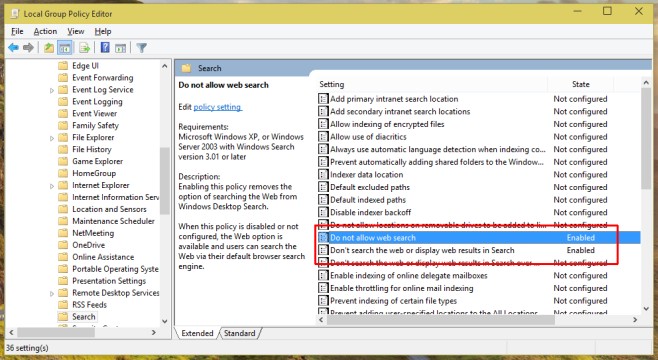
検索バーを使用すると、検索はローカルでのみ実行され、ローカルの結果のみが表示されます。 Web検索を無効にするためのより簡単な、またはより正確な方法が確実に存在するはずです。 Windowsユーザーが慣れているものではないので、Microsoftが新しい機能を準備しようとしているところで、何か気に入らない場合はオプトアウトの[Nope]ボタンを追加することを検討してください。ウェブ検索を無効にすると、検索機能自体が高速になり、それだけで無効にすることができます。










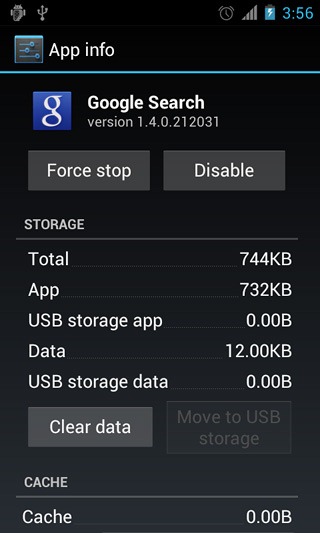

コメント